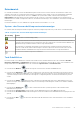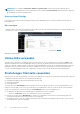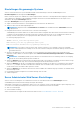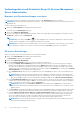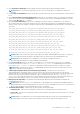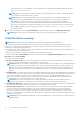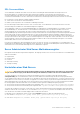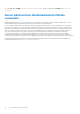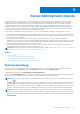Users Guide
Table Of Contents
- Dell EMC OpenManage Server Administrator Benutzerhandbuch Version 10.1.0.0
- Inhaltsverzeichnis
- Einführung
- OMSA Kundenbefragung
- Installation
- Was ist neu in dieser Version?
- Unterstützte Betriebssysteme
- Aktualisieren individueller Systemkomponenten
- Storage Management-Dienst
- Instrumentationsdienst
- Remote-Access-Controller
- Protokolle
- Verfügbarkeit von Systemverwaltungsstandards
- Server Administrator-Startseite
- Weitere nützliche Dokumente
- Wie Sie technische Unterstützung erhalten
- Kontaktaufnahme mit Dell EMC
- Setup und Administration
- Rollenbasierte Zugangskontrolle
- Authentifizierung
- Verschlüsselung
- Benutzerberechtigungen zuweisen
- Benutzer einer Domäne auf Windows-Betriebssystemen hinzufügen
- Server Administrator-Benutzer für unterstützte Red Hat Enterprise Linux- und SUSE Linux Enterprise Server-Betriebssysteme erstellen
- Gastkonten und anonyme Konten in unterstützten Windows-Betriebssystemen deaktivieren
- SNMP-Agenten konfigurieren
- Konfigurieren von SNMP-Agenten für Systeme, auf denen unterstützte Windows-Betriebssysteme ausgeführt werden
- SNMP-Community-Namen ändern
- Konfigurieren des Systems zum Senden von SNMP-Traps an eine Management Station
- SNMP-Agenten auf Systemen konfigurieren, auf denen unterstützte Red Hat Enterprise Linux-Betriebssysteme ausgeführt werden
- Konfiguration von SNMP-Agent Access Control
- Server Administrator SNMP Agent - Installationsmaßnahmen
- SNMP-Community-Namen ändern
- Konfigurieren des Systems zum Senden von Traps an eine Management Station
- Konfigurieren des SNMP-Agenten auf Systemen, auf denen der unterstützte SUSE Linux Enterprise Server ausgeführt wird
- SNMP-Installationsmaßnahme für Server Administrator
- SNMP-Zugang von Remote-Hosts aktivieren
- SNMP-Community-Namen ändern
- SNMP-Agenten auf Systemen konfigurieren, die unterstützte Ubuntu Server-Betriebssysteme ausführen
- Konfigurieren des SNMP-Agenten auf Systemen, die von VMware ESXi 6.X unterstützte Betriebssysteme ausführen
- Konfigurieren des Systems zum Senden von Traps an eine Management Station
- Firewall-Konfiguration auf Systemen, die unterstützte Red Hat Enterprise Linux-Betriebssysteme und SUSE Linux Enterprise Server ausführen
- Server Administrator verwenden
- An- und Abmelden
- Server Administrator, Lokales System-Anmeldung
- Server Administrator Managed System-Anmeldung – unter Verwendung des Desktop-Symbols
- Server Administrator Managed System-Anmeldung – unter Verwendung des Webbrowsers
- Zentrale Webserver-Anmeldung
- Die Active Directory-Anmeldung verwenden
- Einmaliges Anmelden
- Konfiguration von Sicherheitseinstellungen auf Systemen, die ein unterstütztes Microsoft Windows-Betriebssystem ausführen
- Server Administrator-Startseite
- Online-Hilfe verwenden
- Einstellungen-Startseite verwenden
- Server Administrator-Befehlszeilenschnittstelle verwenden
- An- und Abmelden
- Server Administrator-Dienste
- Systemverwaltung
- System- oder Servermodul-Strukturobjekte verwalten
- Server Administrator-Startseite-Systemstrukturobjekte
- Voreinstellungen verwalten: Konfigurationsoptionen der Startseite
- Server Administrator-Protokolle
- Arbeiten mit dem Remote Access Controller
- Anzeigen grundlegender Informationen
- Konfigurieren des Remote-Zugriffsgeräts zur Verwendung einer LAN-Verbindung
- Konfigurieren des Remote-Zugriffsgeräts zur Verwendung einer seriellen Schnittstellenverbindung
- Konfigurieren des Remote-Zugriffsgeräts zur Verwendung einer Seriell-über-LAN-Verbindung
- Zusätzliche Konfiguration für iDRAC
- Konfigurieren der Benutzer von Remote-Zugriffsgeräten
- Plattformereignisfilter-Warnungen einstellen
- Warnungsmaßnahmen einstellen
- Fehlerbehebung
- Häufig gestellte Fragen
- Identifizieren der Serie Ihrer Dell EMC PowerEdge-Server
● Im Feld Befehlsprotokollumfang wird die maximale Dateigröße in MB für die Befehlsprotokolldatei festgelegt.
ANMERKUNG: Dieses Feld wird nur angezeigt, wenn Sie sich zur Verwaltung des Server Administrator Web Servers
anmelden.
● Das Feld Support-Verknüpfung enthält die URL für die Unternehmenseinheit, die die Unterstützung für das verwaltete System
leistet.
● Das Feld Benutzerdefiniertes Begrenzungszeichen bestimmt das zu verwendende Zeichen zur Trennung der Datenfelder in
den Dateien, die mit der Schaltfläche Exportieren erstellt werden. Das Zeichen ; ist das Standardbegrenzungszeichen. Andere
Optionen sind!, @, #, $, %, ^, *, ~, ?, | und .
● Das Feld SSL-Verschlüsselung gibt eine sichere Verbindung zwischen dem Webserver und dem Browser an. Wählen Sie
die Verschlüsselungscodes zur Unterstützung des Web Servers während der Konfiguration. Der Verbindungsdienst kann nicht
gestartet werden, wenn eine ungültige Codesequenz eingestellt wurde. Standardmäßig werden die folgenden Codesequenz-Werte
verwendet:
TLS_ECDHE_RSA_WITH_AES_256_GCM_SHA384,TLS_ECDHE_ECDSA_WITH_AES_256_GCM_SHA384
,TLS_ECDH_RSA_WITH_AES_256_GCM_SHA384,TLS_ECDH_ECDSA_WITH_AES_256_GCM_SHA384,
TLS_ECDHE_RSA_WITH_AES_128_GCM_SHA256,TLS_ECDHE_ECDSA_WITH_AES_128_GCM_SHA256
TLS_ECDH_RSA_WITH_AES_128_GCM_SHA256,TLS_ECDH_ECDSA_WITH_AES_128_GCM_SHA256,
TLS_ECDHE_RSA_WITH_AES_256_CBC_SHA384,TLS_ECDHE_ECDSA_WITH_AES_256_CBC_SHA384,
TLS_ECDHE_RSA_WITH_AES_256_CBC_SHA,TLS_ECDHE_ECDSA_WITH_AES_256_CBC_SHA
TLS_ECDH_RSA_WITH_AES_256_CBC_SHA384,TLS_ECDH_ECDSA_WITH_AES_256_CBC_SHA384,
TLS_ECDH_RSA_WITH_AES_256_CBC_SHA,TLS_ECDH_ECDSA_WITH_AES_256_CBC_SHA,
TLS_ECDHE_RSA_WITH_AES_128_CBC_SHA256,TLS_ECDHE_ECDSA_WITH_AES_128_CBC_SHA256,
TLS_ECDHE_RSA_WITH_AES_128_CBC_SHA,TLS_ECDHE_ECDSA_WITH_AES_128_CBC_SHA,
TLS_ECDH_RSA_WITH_AES_128_CBC_SHA256,TLS_ECDH_ECDSA_WITH_AES_128_CBC_SHA256,
TLS_ECDH_RSA_WITH_AES_128_CBC_SHA,TLS_ECDH_ECDSA_WITH_AES_128_CBC_SHA
ANMERKUNG:
Wenn eine inkorrekte Cipher-Folge eingestellt ist und der Verbindungsdienst nicht startet, verwenden Sie
eine CLI-Befehlsaufforderung oder geben sie die gültigen Ciphers an und starten Sie den Verbindungsdienst neu.
ANMERKUNG: Beim Upgrade auf Server Administrator 9.1 werden die vorhandenen Web Server-
Verschlüsselungseinstellungen aus Sicherheitsgründen nicht beibehalten.
● Im Feld SSL-Protokolle können Sie vom Web Server aufgelistete SSL-Protokolle festlegen, um eine HTTPS-Verbindung
herzustellen. Mögliche Werte sind: TLSv1.1, TLSv1.2 und (TLSv1.1, TLSv1.2). Standardmäßig ist der Wert des SSL-
Protokolls auf (TLSv1.1, TLSv1.2) eingestellt. Die Änderungen werden nach dem Neustart von Web Server wirksam.
ANMERKUNG:
Wenn das Protokoll nicht von standardmäßigen Konfigurationen unterstützt wird, aktivieren Sie das SSL-
Protokoll von den Browsereinstellungen her.
● Schlüsselsignierungsalgorithmus (Für Selbstsignierungszertifikat) – Erlaubt Ihnen, einen unterstützten
Signierungsalgorithmus auszuwählen. Wenn Sie entweder SHA 512 oder SHA 256 auswählen, stellen Sie sicher, dass Ihr
Betriebssystem/Browser diesen Algorithmus unterstützt. Wenn Sie eine dieser Optionen auswählen, ohne dass die erforderliche
Betriebssystem-/Browserunterstützung vorhanden ist, zeigt Server Administrator den Fehler cannot display the
webpage an. Dieses Feld gilt ausschließlich für von Server Administrator automatisch erstellte Selbstsignierungszertifikate. Die
Dropdownliste ist grau unterlegt, wenn Sie neue Zertifikate in Server Administrator importieren bzw. erstellen.
● Managed System-Anmeldung – Ermöglicht Ihnen die Einstellung der Managed System-Anmeldung zum Managen der
Anmeldung beim Remotehost.
ANMERKUNG:
Ab Version 9.4.0 von Server Administrator ist die Managed System-Anmeldung standardmäßig deaktiviert.
Wenn die Managed System-Anmeldung deaktiviert ist, aktivieren Sie für die Verbindung mit einem remote-verwalteten Node
die Einstellung „Managed System-Anmeldung“ über die Seite „Einstellungen“.
● Java Runtime Environment – Erlaubt Ihnen, eine der folgenden Optionen auszuwählen:
○ Gebündelte JRE – Aktiviert die Verwendung des, zusammen mit System Administrator bereitgestelltem, JRE.
○ System-JRE – Aktiviert die Verwendung der auf dem System installierten JRE. Wählen Sie die erforderliche Version aus der
Drop-Down-Liste aus.
ANMERKUNG:
Server Administrator rät von der Aktualisierung auf Hauptversionen der Java Laufzeitumgebung (JRE)
ab und beschränkt sich auf den Sicherheits-Patch und kleinere JRE-Versionen. Weitere Details finden Sie in den
Server Administrator verwenden 35